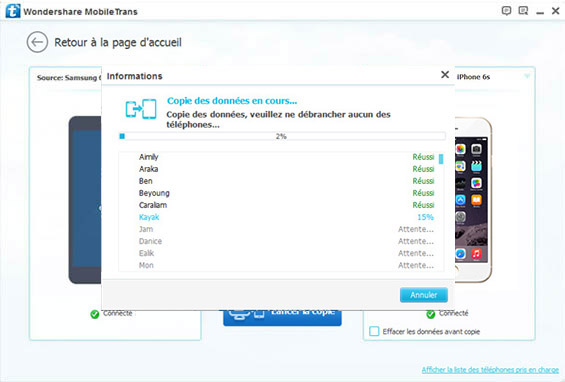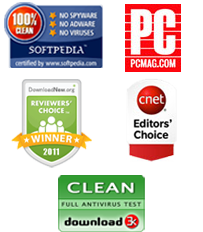Comment Transférer vos données les plus importantes sur un iPhone 6s ou 6s Plus à partir d’un appareil Android
Les gens n’aiment pas changer de système d’exploitation car ils ne sont pas certains de pouvoir récupérer toutes leurs données. Nos Photos, nos contacts, nos applications, nos vidéos, et notre music sont des fichiers indispensables que nous aimons utiliser sur nos smartphones, et cela peut être agaçant de devoir tout recommencer à zéro. Si vous utilisez actuellement un appareil Android et que vous appréciez le design de iPhone 6s ou de l’iPhone 6s Plus, soyez rassuré: il existe à présent une méthode ultrasimple qui permet de transférer toutes vos données d’un appareil à l’autre.
Cette méthode vous permettra d’éviter de perdre du temps en transférant toutes vos données et vos applications sur votre nouveau téléphone: au lieu de cela vous les retrouverez sur votre nouvel iPhone 6s ou iPhone 6s Plus, ou elles seront prêtes à l’emploi. Cette méthode s’applique également à vos fichiers musicaux, vos contacts, vos photos et vos vidéos, vous aurez ainsi l’impression que votre nouvel iPhone a été spécialement configuré pour vous car il contiendra toutes vos données dès que vous commencerez à l’utilisez.

Alors comment procéder pour transférer vos données les plus importantes sur votre nouvel iPhone 6s ou 6s Plus à partir de votre ancien appareil Android? Il vous suffit de choisir parmi ces méthodes faciles et de suivre les étapes détaillées ci-dessous:
A. Utiliser l’Application Move to iOS pour copier vos Données sur un iPhone 6/6s Plus à partir d’un appareil Android
Comme le titre le suggère, l’application Move to iOS vous permettra de transférer les photos, vidéos, contacts, l’historique des messages, les marques-pages, etc, qui sont sauvegardés sur votre appareil Android sur votre nouvel iPhone 6/6 Plus ou sur un autre appareil iOS en suivant quelques étapes simples. Voici les étapes à suivre afin de transférer automatiquement vos données à partir de votre appareil Android en utilisant l’application Move to iOS:
Note: L’application Move to iOS est compatible avec les appareils fonctionnant sous Android 4.0 (Ice Cream Sandwich) ou une version ultérieure. Si votre téléphone/tablette Android ne fonctionne pas sous Android 4.0 ou sous une version ultérieure, vous pourrez utiliser la seconde méthode qui peut être utilisée sur tous les appareils Android.
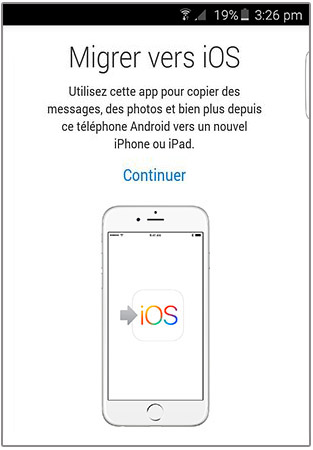
Etape 1: Allumez d’abord normalement votre iPhone 6s/6s Plus, et sélectionnez ‘Transférer les données depuis Android’ lorsque vous accéderez à la page ‘Applications & Données’.
Etape 2: Vous devez à présent allumer votre smartphone Android et ouvrir la Boutique Google Play. Vous devez cherchez l’application appelée ‘Move to iOS’.
Etape 3: Lorsque vous aurez trouvé l’application, vous devrez l’installer et l’ouvrir lorsque ce sera terminé.
Etape 4: Vous devrez ensuite appuyer sur ‘Continuer’ sur vos deux appareils avant d’appuyer sur ‘Accepter’ et ‘Suivant’ sur votre smartphone Android.
Etape 5: Un code unique spécial à 12 chiffres va maintenant s’afficher sur votre nouvel iPhone. Vous devrez saisir ce code sur votre ancien appareil Android.
Etape 6: Les deux smartphones se connecteront sur votre réseau WiFi, et vous devrez alors choisir les données que vous souhaitez transférer. Ces données incluent votre compte Google, vos messages texte, vos marques-pages Chrome, vos photos, vos contacts et vos vidéos. Lorsque vous aurez sélectionné les fichiers de votre choix, vous pourrez cliquer sur ‘Suivant’.
B. Transférer des Données sur un iPhone 6/6s Plus à partir d’un Appareil Android en utilisant l’outil MobileTrans
Vous pouvez également utiliser un programme appelé Transférer MobileTrans Phone afin de copier toutes vos données, ce qui inclut vos messages textes, votre liste de contacts, vos marques-pages, vos photos, vos vidéos et votre musique sur votre nouvel iPhone à partir d’un appareil Android. Téléchargez le programme et vérifiez qu’il a bien été installé sur votre Pc ou votre Mac avant de double-cliquer dessus pour l’ouvrir et suivre ces étapes :
|
Etape 1: Connectez votre iPhone et votre appareil Android à votre ordinateur en utilisant un câble USB
Connectez votre ancien appareil Android et votre nouvel iPhone à votre ordinateur en utilisant deux câbles USB différents. Vérifiez que les deux appareils sont bien allumés et que votre ordinateur les a bien détectés. L’outil de Transfert de données Android vers iPhone vous permettra d’accéder à l’option « Transfert Téléphone vers Téléphone », vous devrez cliquez dessus pour la sélectionner. Assurez-vous d’avoir sélectionné votre iPhone comme emplacement de destination ; si vous ne le faites pas le transfert ne pourra pas s’effectuer correctement.
Note: Vous devrez activer le mode débogage de l’USB sur votre appareil Android. Si votre ordinateur de reconnaît pas un ou aucun des deux smartphones, vous devrez les déconnecter, puis patienter quelques instants avant de recommencer.
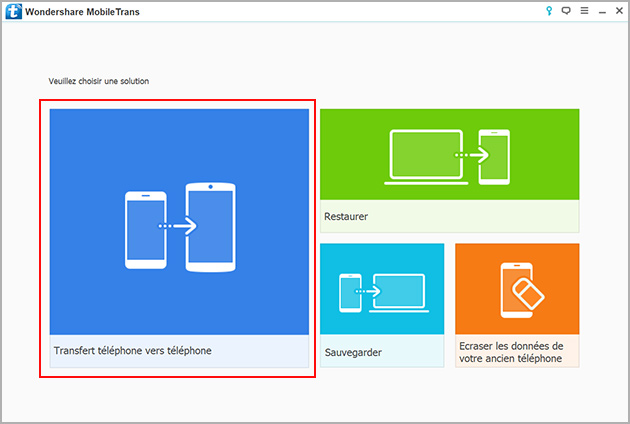
Etape 2: Sélectionner les données que vous souhaitez transférer sur votre iPhone 6s/6s Plus
Vous devez maintenant sélectionner les données que vous souhaitez transférer sur votre nouvel iPhone parmi celles qui ont été sauvegardées sur votre ancien smartphone Android. Vous pouvez choisir différents types de données qui incluent les applications, les contacts, les vidéos, les photos, les vidéos et la musique.
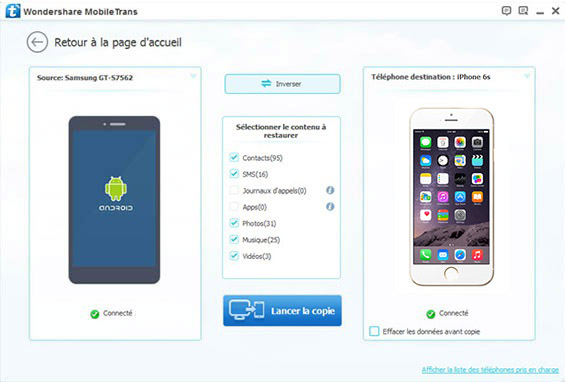
Etape 3: Cliquez sur l’icône “Lancer la copie” pour débuter le processus de transfert
Lorsque vous êtes satisfait de vos choix et que vous avez sélectionné toutes les données que vous souhaitez transférer, vous devez cliquer sur « Lancer la copie ». Une fenêtre de dialogue s’ouvrira et vous permettra de suivre l’évolution du transfert.
Vous devez vérifier que vos deux appareils sont bien connectés à votre ordinateur pendant le transfert, si cela n’est pas le cas l’opération ne pourra pas s’effectuer.